PS为美女制作创意梦幻小清新效果
摘要:今天我们用Photoshop为校花美眉的玉照做一些创意照片处理。先来看看照片处理前后的对比。原图:最终效果:加边框后:1、打开素材图,复制背...
今天我们用Photoshop为校花美眉的玉照做一些创意照片处理。
先来看看照片处理前后的对比。
原图:

最终效果:

加边框后:
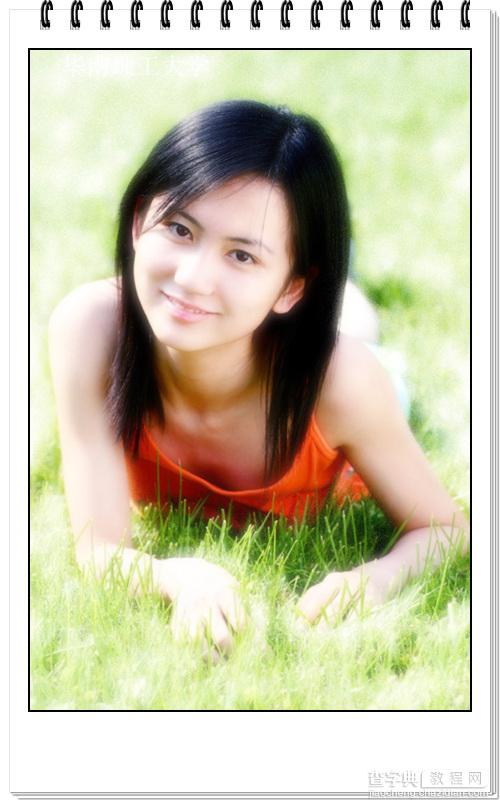
1、打开素材图,复制背景层为背景副本层,执行高斯模糊7个像素,再改背景副本层的图层模式为滤色.如图:

2、激活背景层,执行滤镜->扭曲->扩散亮光,如图:

3、按y键,切换到历史记录画笔工具,按图设好历史画笔的源,然后在背景层涂抹.如图:

4、激活背景副本层,在背景副本层上建一个图层蒙板,然后用画笔选适合的不透明度来涂抹.如图:

【PS为美女制作创意梦幻小清新效果】相关文章:
上一篇:
PS为黑白美女照片上色(彩妆)
下一篇:
ps为树林小道上的婚纱照片调出中性色调
